
Pri radu u Windows operativnom sustavu vrlo je važno stvoriti bodove za oporavak operativnog sustava kako bi se u slučaju problema obnovio Windows operativni sustav. Jer, ponekad se dogodi da Windows operativni sustav počne stvarati pogreške, usporava, slabo reagira na naredbe.
To se može dogoditi nakon instaliranja nekog programa ili upravljačkog programa. Ako rad operativnog sustava, nakon što je bilo koja radnja počela neispravno, možete vratiti sustav (vratiti) u operativno stanje.
sadržaj:- Stvorite točku oporavka sustava Windows 7
- Izradite točku za oporavak sustava Windows 7 (video)
- Stvaranje točke vraćanja u sustavu Windows XP
- Vraćanje sustava Windows 7
- Oporavak operacijskog sustava Windows XP
- Zaključci članka
- Oporavak sustava Windows 7 (video)
Vraćanje sustava pomaže vam izbjeći ponovnu instalaciju operativnog sustava. Windows operativni sustav automatski stvara točke oporavka tjedno i kad instalira nove programe ili instalira ažuriranja na operativni sustav. Točku vraćanja sustava možete sami izraditi.
Provjerite je li na vašem pogonu omogućena "Zaštita sustava" na pogonskom sustavu kako biste mogli koristiti funkciju oporavka sustava.
Stvorite točku oporavka sustava Windows 7
Točka oporavka je stanje sistemskih datoteka i postavki u određeno vrijeme koje je proteklo. Postoji nekoliko načina za pokretanje postupka stvaranja točke oporavka.U ovom članku opisujem najlakši način stvaranja točke oporavka za operativni sustav Windows 7..
Da biste stvorili točku oporavka, morate prijeći na izbornik "Start", desnom tipkom miša kliknite na "Računalo" i u kontekstnom izborniku odaberite "Svojstva". Na kartici "Zaštita sustava" kliknite gumb "Stvori".
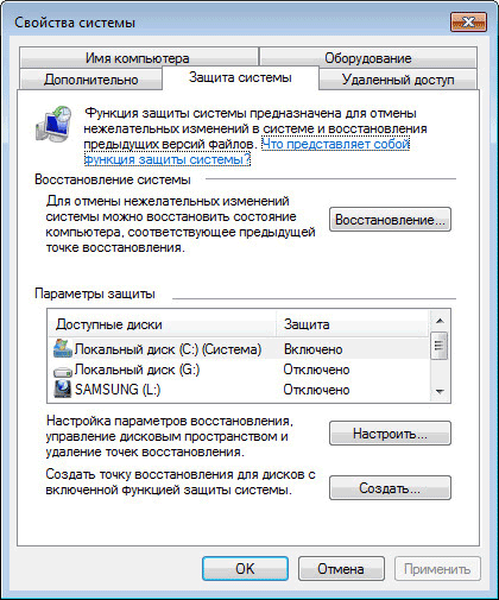
U prozor "Zaštita sustava" koji se pojavi unesite opis točke oporavka (možete napisati sve što želite, koristeći primjer koji sam napisao "Nova točka oporavka") i kliknite gumb "Stvori".
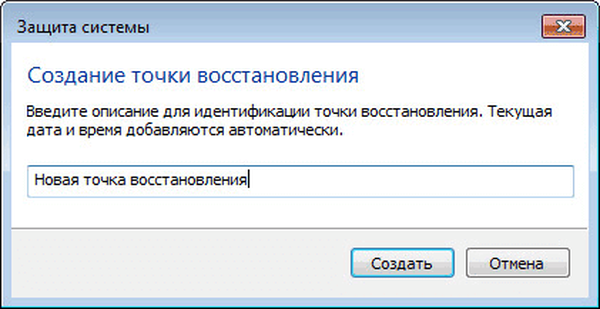
U prozoru "Zaštita sustava" vidjet ćete da se stvara kontrolna točka za vraćanje sustava.

Nakon dovršetka postupka stvaranja točke vraćanja sustava, u prozoru "Zaštita sustava" pojavljuje se poruka "Točka vraćanja sustava uspješno je stvorena"..
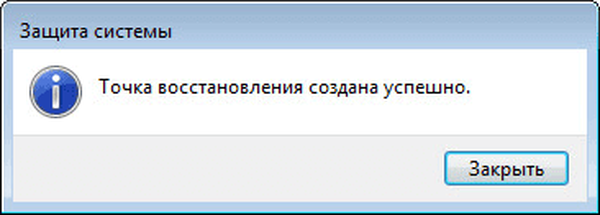
Izradite točku za oporavak sustava Windows 7 (video)
https://www.youtube.com/watch?v=tYY2KB8tqikStvaranje točke vraćanja u sustavu Windows XP
Da biste stvorili točku oporavka za oporavak operacijskog sustava Windows XP, idite na izbornik Start => "Pribor" => "Utiliteti sustava" => "Obnavljanje sustava" => "Stvorite točku oporavka".
U prozoru "Stvorite točku oporavka" napišite "Opis točke oporavka", a zatim kliknite gumb "Stvori". Nakon toga stvara se nova kontrolna točka za oporavak..
Vraćanje sustava Windows 7
Sada ćemo razmotriti najtipičniji slučaj oporavka operativnog sustava. Da biste obnovili sustav, morat ćete slijediti isti put kao što je opisano prilikom stvaranja točke oporavka.
Morate ući u izbornik Start => "Computer" => "Properties" => "Zaštita sustava" => "Vraćanje sustava". Zatim kliknite gumb "Vrati".
Još jedna mogućnost pokretanja oporavka sustava jest prelazak na izbornik "Start" => "Upravljačka ploča" => "Sustav i sigurnost" => "Vraćanje prethodnog stanja računala." U ovom prozoru kliknite gumb "Pokreni vraćanje sustava"..
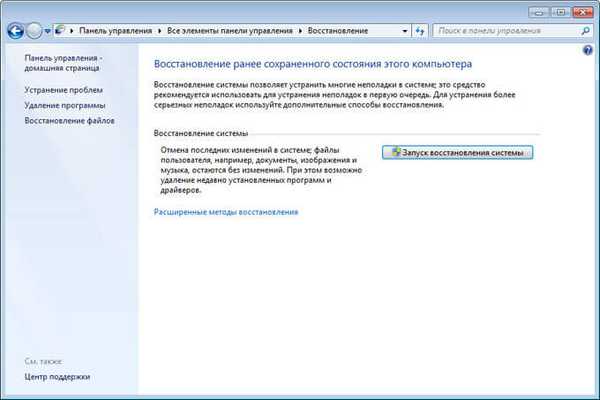
U prozoru "Vrati sistemske datoteke i postavke" kliknite gumb "Dalje".
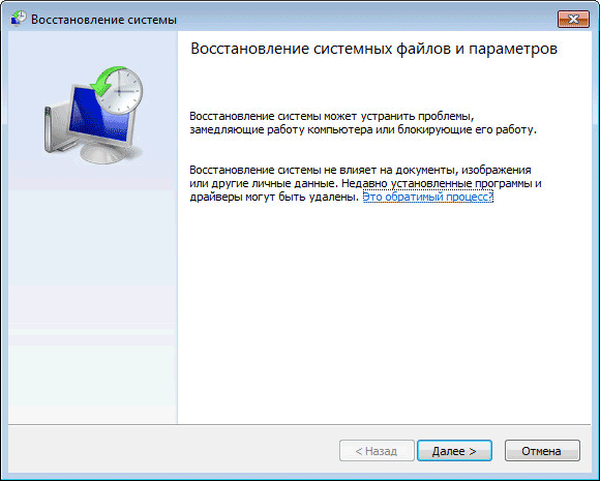
U prozoru "Vrati računalo u prethodno stanje" odaberite točku oporavka od predloženih ili odaberite drugu točku oporavka potvrdite okvir pokraj "Prikaži druge točke oporavka".
Možda će vas zanimati i:- Stvorite točku oporavka i vratite Windows 8.1
- Stvorite točku oporavka i vratite Windows 10
- Obnavljanje sustava Windows putem naredbenog retka
Za informacije možete kliknuti gumb "Pretraživanje programa na koje to utječe". Sustav skenira pogođene programe i upravljačke programe..
Nakon skeniranja u prozoru možete vidjeti popis programa na koje će utjecati određena točka vraćanja sustava. Nakon toga kliknite na gumb "Dalje".
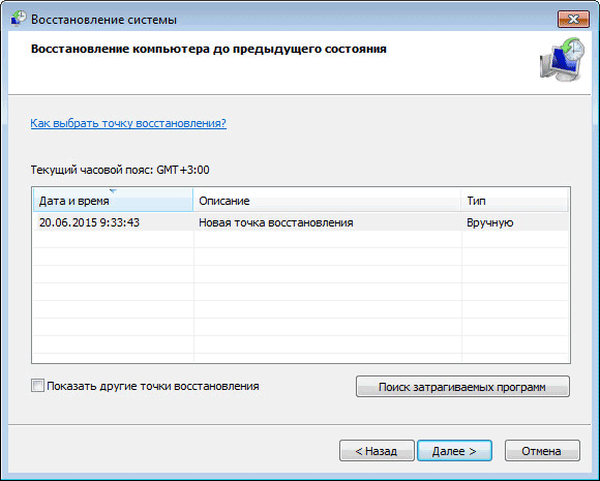
U sljedećem prozoru, "Potvrda točke oporavka", kliknite gumb "Završi". Nakon toga započinje proces obnove operativnog sustava i taj se proces više ne može zaustaviti.
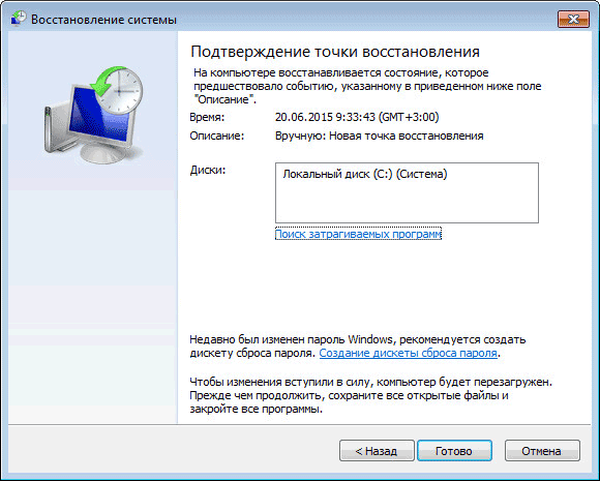
Dolazi do potpunog oporavka operacijskog sustava Windows 7, a na kraju ovog postupka računalo se ponovno pokreće.

Nakon što je proces oporavka operativnog sustava dovršen, pojavit će se poruka koja pokazuje da je oporavak sustava bio uspješan..

Operativni sustav Windows 7 vraća se u vrijeme odabrane točke oporavka. Ne bojte se ako postoji problem s operativnim sustavom, provedite ovu operaciju. Više puta sam koristio funkciju oporavka sustava, a primjena oporavka operativnog sustava često mi je pomogla u tome.
Nakon problema sa sustavom, morate pokrenuti postupak njegovog oporavka. Potom se vraća operativni sustav Windows 7 i nakon toga više neće biti potrebno ponovno instaliranje Windows operativnog sustava.
Ako se problemi s operativnim sustavom nastave, pokušajte izvršiti takvu operaciju s drugom točkom oporavka..
Na primjer, u složenijim slučajevima, ako ne možete pokrenuti računalo, operativni se sustav može vratiti s slike operacijskog sustava pomoću instalacijskog diska Windowsa ili pomoću bootable USB flash pogona, koji se može stvoriti pomoću posebnih programa o kojima možete čitati na moje web mjesto u "Programi".
Kako neuspjeh operativnog sustava ili tvrdog diska ne bi stvorio probleme vama, morat ćete pokrenuti arhiviranje operativnog sustava i svojih podataka pomoću ugrađenih alata za sigurnosno kopiranje ili koristiti odgovarajuće programe za izradu sigurnosnih kopija.
U tom slučaju operativni sustav i podatke uvijek možete vratiti iz sigurnosne kopije.
Oporavak operacijskog sustava Windows XP
Za vraćanje sustava u operativni sustav Windows XP morat ćete otvoriti izbornik "Start" => "Pribor" => "Utilities" => "Obnavljanje sustava". U prozoru "Obnavljanje sustava" (ovdje je zadana stavka aktivirana rana stanja računala) ovdje kliknite gumb "Dalje".
U prozoru "Odabir kontrolne točke oporavka" odaberite točku vraćanja sustava od one koju je predložio operativni sustav. Prvo odaberite dan, a potom određenu točku oporavka, a zatim kliknite gumb "Dalje".
U prozoru "Potvrdi odabir točke za oporavak" kliknite gumb "Dalje". Nakon toga započinje proces obnove operacijskog sustava Windows XP.
Zaključci članka
Ako je potrebno, sustav se može vratiti u radno stanje pomoću kontrolne točke za oporavak sustava Windows 7.
Oporavak sustava Windows 7 (video)
https://www.youtube.com/watch?v=_qndqZl2ziI Slične publikacije:- Disk za oporavak sustava Windows 7
- Pokrenite program kao administrator
- Kako pokrenuti upravitelja zadataka - 5 načina
- Kako zatvoriti smrznuti program
- Instalirajte Windows 7











